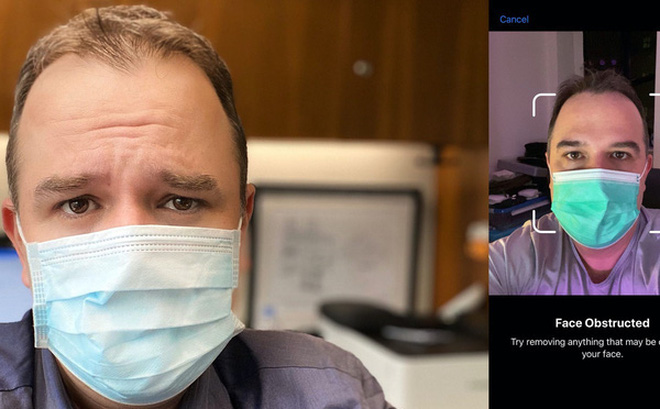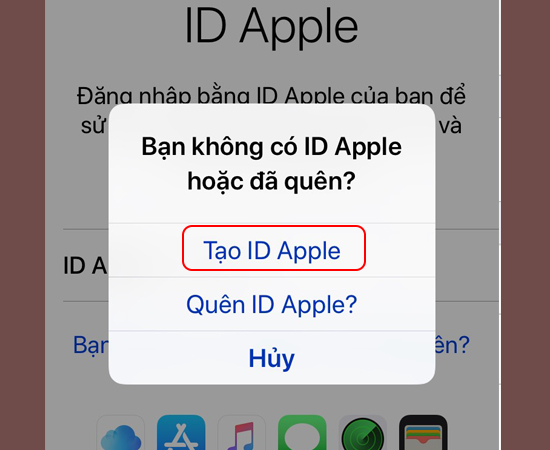1. Ngăn cản sự phá hỏng bức vẽ nghệ thuật từ ngón tay chạm

Bạn có thể làm cho iPad để bạn chỉ có thể vẽ bằng Apple Pencil của mình, vì vậy bức vẽ của bạn sẽ không vô tình bị ngón tay chạm khi vẽ. Điều này có vẻ hơi hạn chế, nhưng nó sẽ giúp bạn không vẽ những đường bất ngờ bằng ngón tay khi bạn đang sáng tạo tác phẩm của mình. Dưới đây là cách để kích hoạt tính năng này:
Mở Cài đặt --> Chọn Apple Pencil --> Bật chỉ vẽ bằng Apple Pencil.
2. Thả thước để vẽ đường thẳng
Khi đang ghi chú, bạn có thể sử dụng các công cụ Apple Pencil khác nhau trên iPad để cá nhân hóa ghi chú của mình theo cách bạn muốn.
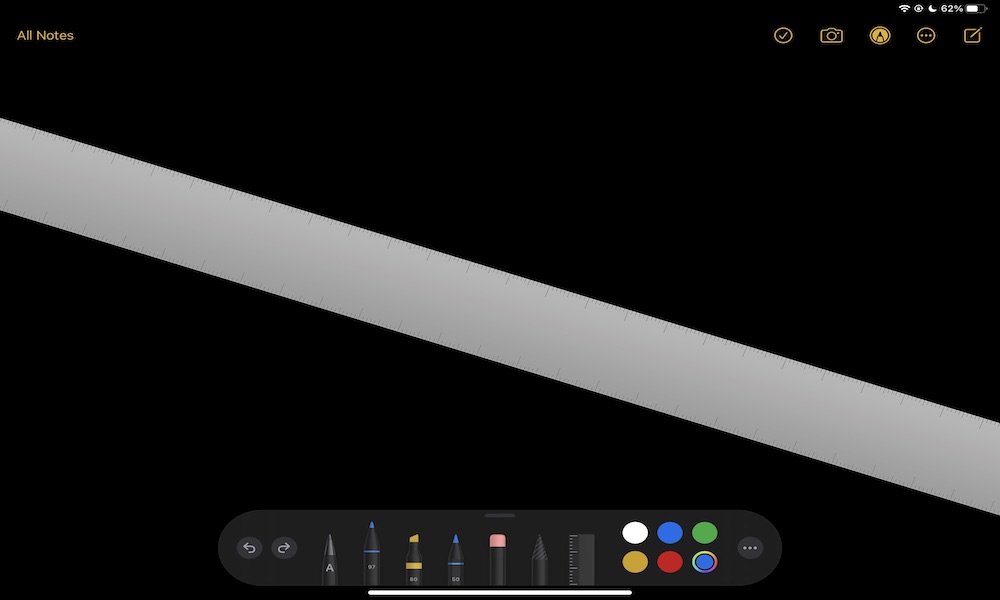
Bạn có thể sử dụng bút mực, bút chì, bút đánh dấu và thay đổi màu sắc của các công cụ của mình. Thậm chí có thể sử dụng thước kẻ trên các ghi chú. Để sử dụng thước, tất cả những gì cần làm là đặt cả hai ngón tay lên iPad để thước xuất hiện. Sau đó, iPad sẽ chỉ vẽ các đường thẳng ở vị trí của thước. Bạn có thể di chuyển nó và điều chỉnh nó để phù hợp với ghi chú của mình.
3. Tùy chỉnh tính năng nhấn đúp
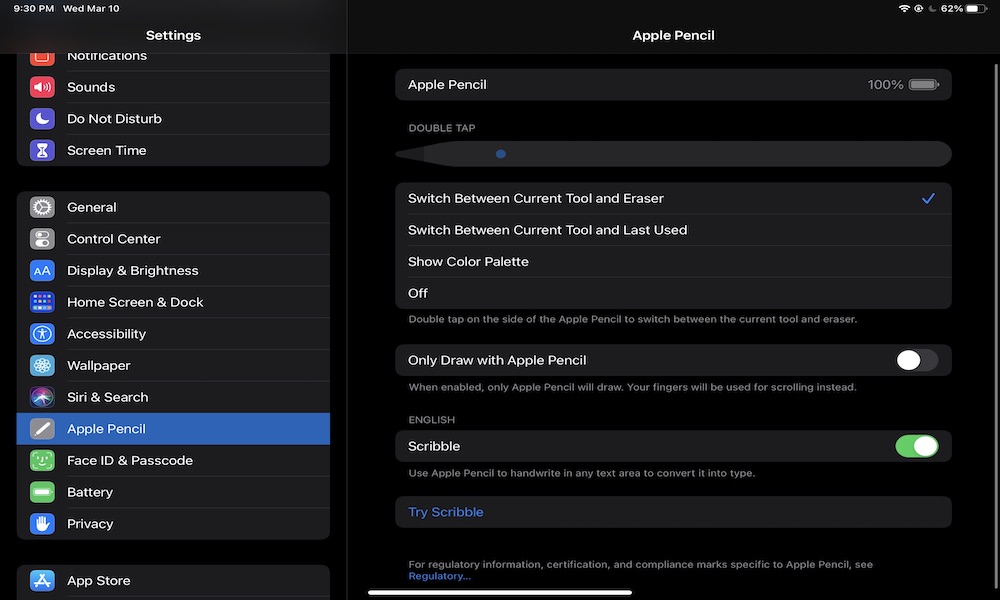
Bạn có thể bật tính năng nhấn đúp để chọn những tùy chỉnh mình muốn. Ví dụ khi nhấn đúp, iPad của bạn sẽ hoàn thành một hành động như mở bánh xe màu hoặc chuyển đổi giữa công cụ tẩy và một công cụ khác mà bạn đang sử dụng.
Đây là cách bạn có thể thay đổi tính năng Double Tap trên Apple Pencil của mình: Cài đặt --> Apple Pencil --> Chọn những gì bạn muốn tính năng nhấn đúp thực hiện.
4. Viết ghi chú khi iPad của bạn bị khóa
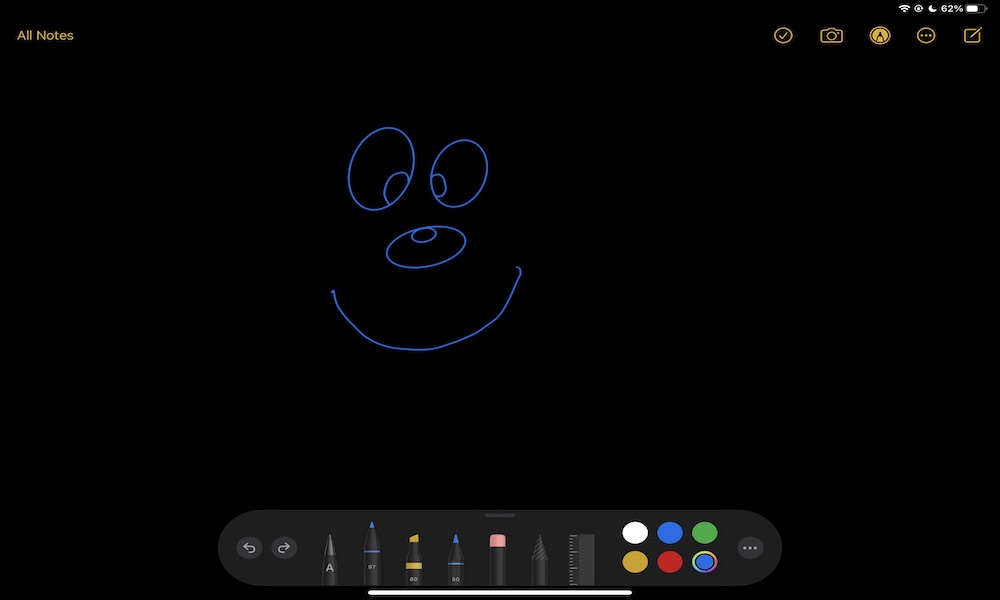
Điều này giúp bạn ghi chú mọi lúc mọi nơi cực kỳ dễ dàng và nhanh chóng, đặc biệt nếu bạn không muốn để iPad của mình mở khóa ở một nơi công cộng.
Tất cả những gì bạn cần làm là lấy Apple Pencil và nhấn vào màn hình iPad. iPad của bạn sẽ tự động mở ứng dụng Ghi chú và bạn có thể bắt đầu viết.
5. Chụp ảnh màn hình bằng Apple Pencil
.jpg)
Chụp ảnh màn hình trên iPad không khó, nhưng Apple đã làm cho nó dễ dàng hơn với sự trợ giúp của Apple Pencil.
Bạn có thể chụp ảnh màn hình mọi lúc mọi nơi bằng Apple Pencil và chỉ với một cử chỉ đơn giản. Dùng Apple Pencil của bạn và đặt nó trên bất kỳ góc nào của iPad, sau đó kéo nó vào giữa màn hình. iPad sẽ tự động chụp ảnh màn hình mà bạn có thể chỉnh sửa hoặc lưu như bình thường.
6. Sử dụng Scribble trên iPad

Nhờ iPadOS 14, iPad có một loạt các tính năng mới và độc đáo, bao gồm một tính năng có tên là Scribble. Scribble cho phép bạn viết nguệch ngoạc trên iPad của mình và nó sẽ tự động phát hiện những gì bạn đã viết và chuyển nó thành văn bản! Bằng cách đó, bạn không phải chuyển đổi giữa bàn phím và Apple Pencil. Bạn chỉ có thể viết tay trên Safari và iPad sẽ hiểu nó là gì.
Cách bật tính năng này như sau: Cài đặt --> Apple Pencil --> Bật Scribble.
7. Sử dụng cử chỉ với nét vẽ nguệch ngoạc
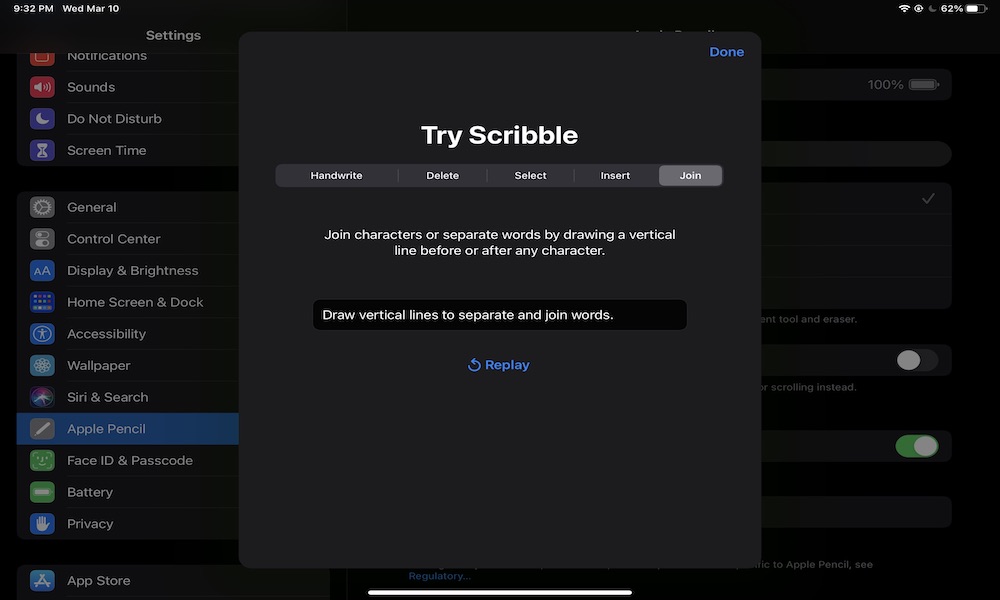
Bạn có thể chọn các từ, xóa, tách hoặc nối chúng bằng một vài cử chỉ.
- Để Xóa Văn bản: chỉ cần cào các từ bạn muốn xóa bằng Apple Pencil của mình.
- Để Chọn một từ: vòng tròn Văn bản xung quanh từ hoặc cụm từ muốn chọn. Nếu làm đúng, bạn sẽ thấy những từ được đánh dấu.
- Để Chèn Văn bản: hãy chạm và giữ vào vị trí bạn muốn thêm một từ. IPad sẽ tạo ra một khoảng trống giữa các từ trong câu của bạn. Viết từ bạn muốn thêm.
- Để nối hoặc tách các từ: bạn cần vẽ một đường thẳng đứng giữa các từ muốn nối hoặc ở giữa từ bạn muốn tách.
8. Vẽ các hình dạng hoàn hảo
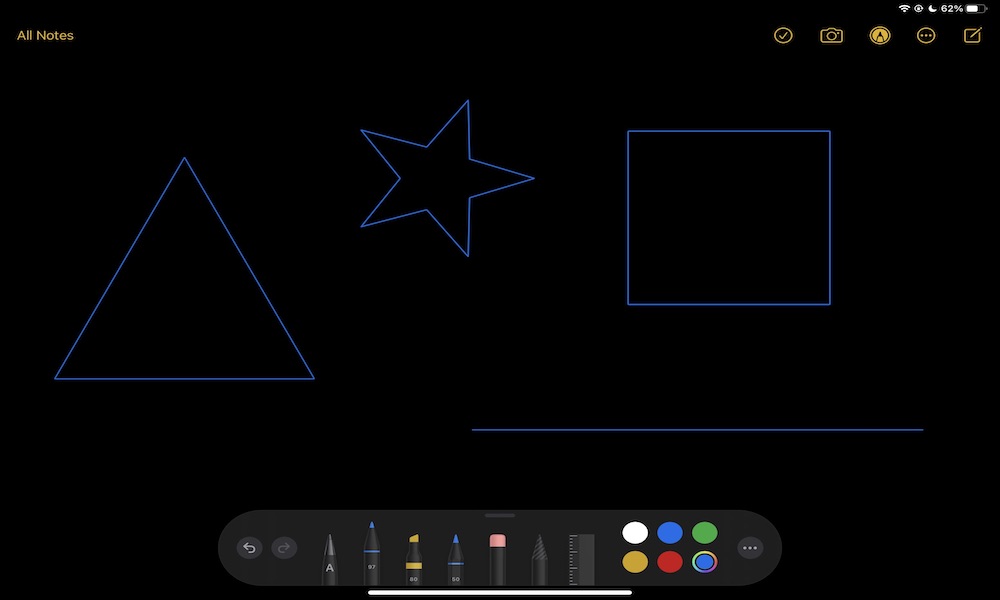
iPadOS 14 đã mang đến tính năng mới này cho phép bạn tự động vẽ các hình dạng hoàn hảo. Tất cả những gì bạn cần làm là sử dụng Apple Pencil để vẽ bất kỳ hình dạng nào bạn muốn. Gần như ngay lập tức, iPad sẽ biến vòng tròn được vẽ kém thành một vòng tròn hoàn hảo. Bạn có thể vẽ hình tròn, hình vuông, hình tam giác và thậm chí nhiều hình dạng khác.





.png)